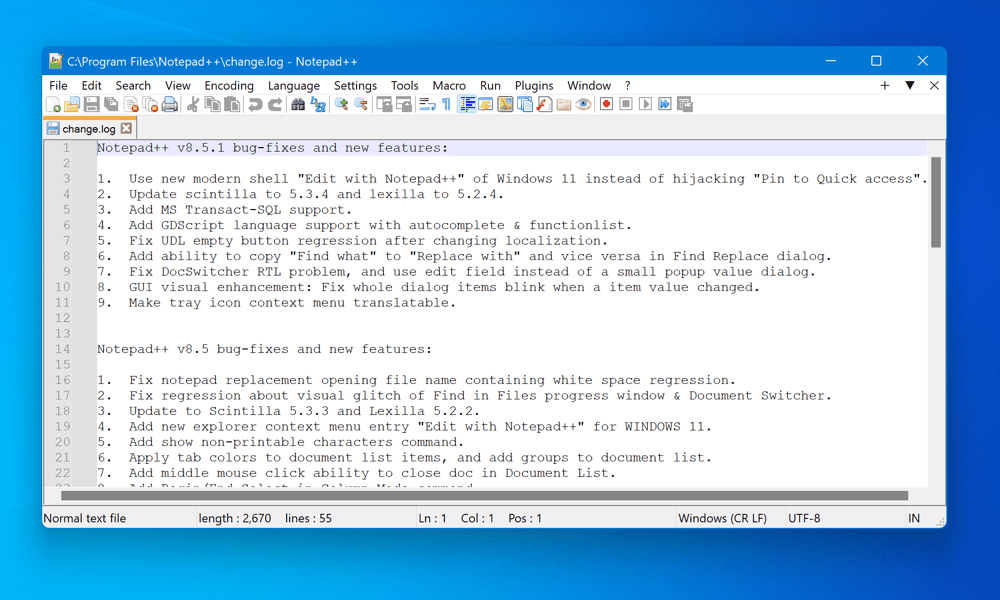Jak převést své příspěvky z blogu na videa: průzkumník sociálních médií
Video Ze Sociálních Médií Blogování / / September 25, 2020
 Hledáte snadný způsob vytváření videoobsahu?
Hledáte snadný způsob vytváření videoobsahu?
Bloguješ?
V tomto článku budete Naučte se, jak přeměnit blogový příspěvek na dva typy videí, která můžete sdílet na sociálních médiích.
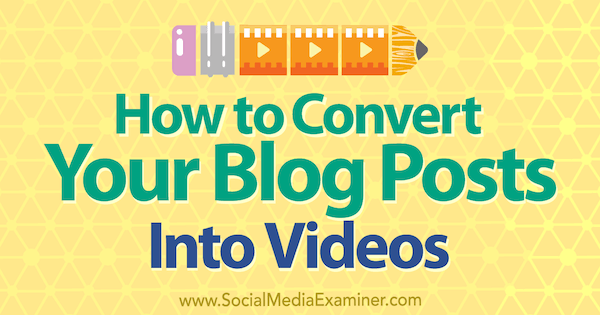
# 1: Segmentujte svůj blogový příspěvek za účelem skriptování
Video je dokonalým způsobem, jak změnit účel svého obsahu.
Začněte tím, že se podíváte na svůj blogový příspěvek jako skript. Nechcete však nahrávat celý blogový příspěvek od slova do slova, protože výsledné video by bylo docela nudné. Místo toho přemýšlejte o tom, jak vaše video může zvýrazněte důležité prvky vašeho příspěvku.
Napište svůj scénář způsobem, který vám to umožní rozdělit obsah na krátké segmenty, protože záznam krátkého segmentu je jednodušší než pokus o záznam delšího příběhu. Například ve vašem skriptu může být kus textu zahrnují nadpis, klíčový koncept nebo nabídku nebo jednu nebo dvě podpůrné podrobnosti který pomůže vašemu publiku porozumět obsahu.
Jakmile máte svůj segmentovaný skript, můžete si vybrat, zda se budete nahrávat ve fotoaparátu, nebo vytvořit prezentaci statických obrázků a textu.
# 2: Vytvořte video ve fotoaparátu
Co tedy ukazuješ ve svém videu? Můžete snadno nahrajte se pomocí smartphonu videokamera a dostupné nastavení mikrofonu a osvětlení. Pokud nemáte studiové osvětlení, natáčejte poblíž okna nebo venku.
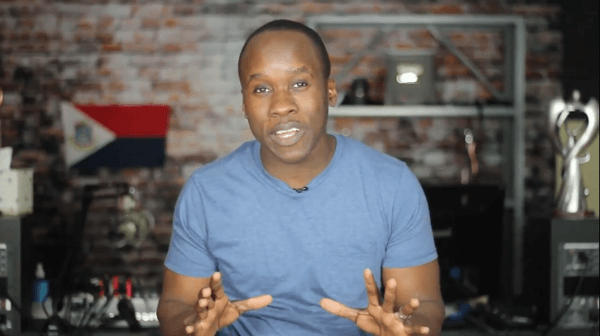
Když začnete, můžete nahrajte svůj skript v jednom záběru, ale určitě pauza mezi segmenty ve vašem skriptu. Tímto způsobem je po importu videa do editoru videa snadné dělení segmentů na klipy. Můžete se například podívat přímo do kamery a zaznamenat si sdílení následujících typů segmentů s pauzou 3 až 5 sekund mezi každým segmentem:
- Název příspěvku na blogu
- Klíčové body, které zhruba odpovídají podnadpisu blogového příspěvku
- Koncepty nebo jídla, o kterých si myslíte, že budou obzvláště zajímavé pro vaše publikum
- Citace nebo podrobnosti z textu těla
Po dokončení nahrávání chcete kombinovat více segmentů do jednoho videa. Udělat toto, unahrajte své soubory do svého oblíbeného nástroje pro úpravy videa. iMovie je skvělá volba, pokud máte počítač Mac, iPhone nebo iPad, protože program je obsažen a snadno se používá. Pokud jste uživatelem systému Windows, HitFilm Express je vynikající bezplatný editor videa, který je kompatibilní s počítači Windows i Mac.
Klíčem pro iMovie i HitFilm Express je nejprve vytvořte segmenty videa a pak přidejte je v požadovaném pořadí na časovou osu videa. V tomto příkladu můžete vidět časovou osu HitFilm Express.
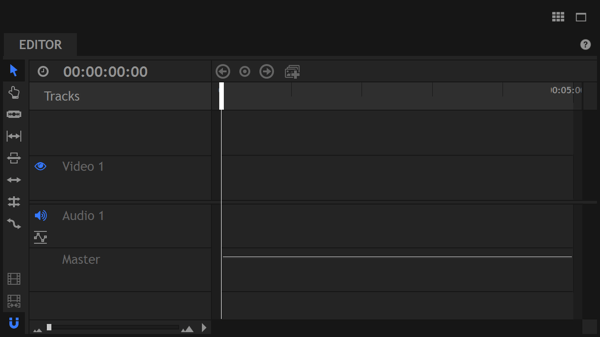
I když se tento článek zaměřuje na rozhraní iMovie, stejné obecné kroky platí i pro ostatní aplikace pro úpravy videa. Pokud používáte HitFilm Express, podívejte se na toto tutorial.
Začněte úpravy rozdělením segmentů videa na klipy. Udělat toto, rozdělit video před a po každém segmentu.
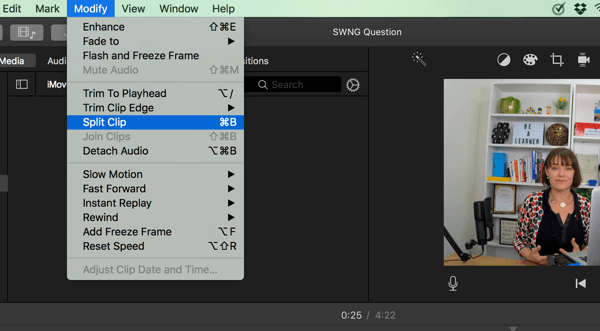
V tomto příkladu, který zobrazuje verzi iMovie pro stolní počítače, je klip rozdělen na konec, kde se zvuk změní na rovnou čáru. V tomto úkolu vám pauzy mezi jednotlivými segmenty ušetří čas při úpravách videa. S touto vizuální narážkou můžete snadno určit, kam kliknout a vložit rozdělení.
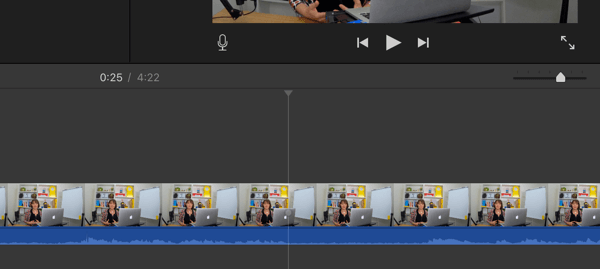
Zobrazí se čára označující místo, kde provedete první rozdělení. Nyní vytvořit další rozdělenína druhé straně zvuku, kde je dlouhá pauza.
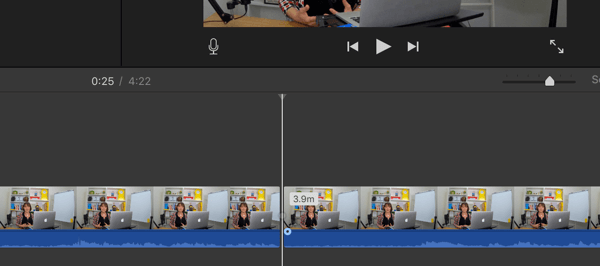
Další, odstranit video před a za klipem, který chcete vytvořit.
V tomto příkladu vám zbývá 4- až 5sekundová scéna. Uložte klip jako nový soubor s popisným názvem, například „příspěvek na blogu name_intro“. Musíš opakujte postup vytváření klipu pro každý segment videa. Například byste mohli uložit další segmenty jako „příspěvek na blogu name_point 1“, „příspěvek na blogu name_point 2“ atd.
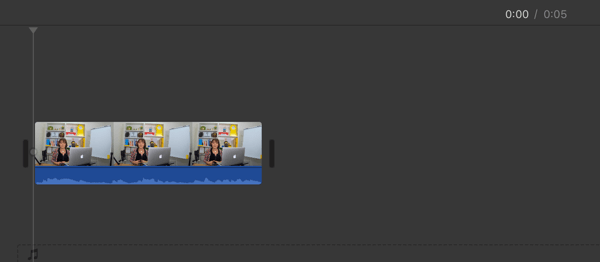
Až budou všechny klipy hotové, vytvořit nový filmový projekt a importujte do něj své klipy. V tomto příkladu si všimněte, jak je každý klip pojmenován, aby odrážel segment, který obsahuje. (Další výhodou rozbití takového videoobsahu je pozdější použití těchto klipů v jiném obsahu rychlé a snadné.)
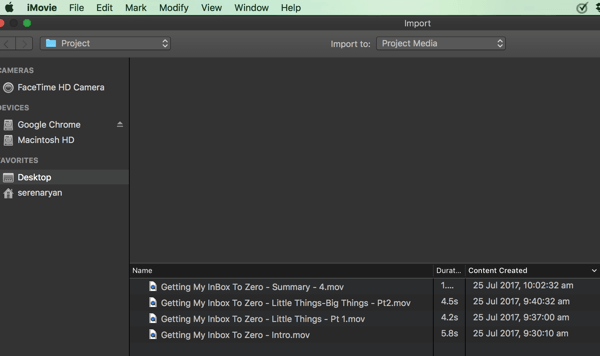
Po importu klipů do videoprojektu můžete přetáhněte klipy na časovou osu, kde můžeš dát každý klip do pořádku a vkládat přechody, snímky titulů, atd. mezi každým klipem.
Získejte marketingové školení YouTube - online!

Chcete zlepšit své zapojení a prodej na YouTube? Poté se připojte k největšímu a nejlepšímu shromáždění marketingových odborníků YouTube, kteří sdílejí své osvědčené strategie. Dostanete podrobnou živou instrukci zaměřenou na Strategie YouTube, tvorba videa a reklamy YouTube. Staňte se marketingovým hrdinou YouTube pro svou společnost a klienty při implementaci strategií, které mají ověřené výsledky. Toto je živé online školení od vašich přátel v Social Media Examiner.
KLIKNĚTE ZDE PRO PODROBNOSTI - VÝPRODEJ UKONČÍ 22. ZÁŘÍ!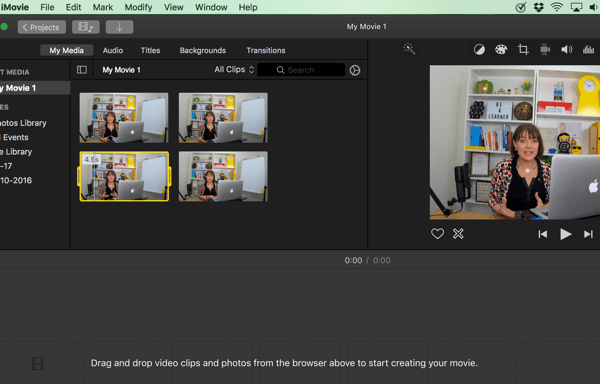
Na zobrazit náhled videa, klikněte na tlačítko Přehrát.
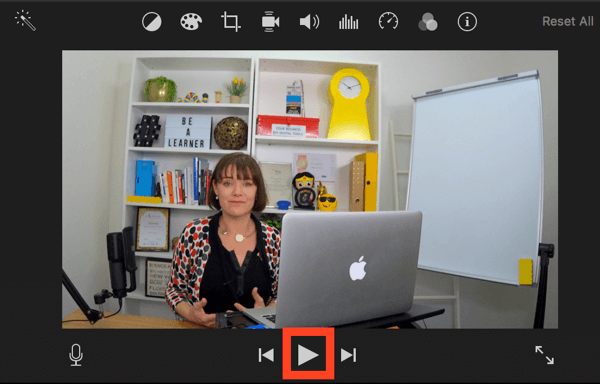
Pokud po náhledu potřebujete klip přesunout, jednoduše na něj klikněte a přetáhněte jej do požadované polohy.
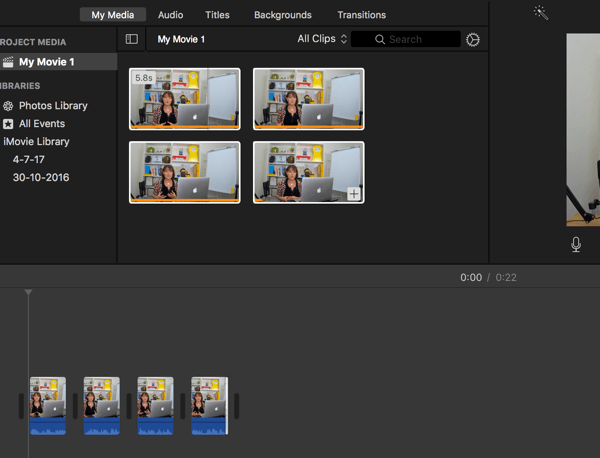
Když jste s tím spokojeni, exportujte video do požadovaného formátu videa a nahrajte exportovaný video souborna vaše oblíbené platformy sociálních médií.
Z maličkostí rostou velké věci, vzhledem k šanci
Změna návyků. Není to snadné, neděje se to ze dne na den, ale pokud začnete s malými změnami, velkými věcmi, mohou se stát a stanou se. Digitální nástroje nám mohou pomoci, pokud máme povědomí a kontrolujeme je (nedovolíme, aby nás ovládali).
Zaslal Serena Dot Ryan ve středu 2. srpna 2017
Spropitné: Ujisti se přidat titulky na vaše video protože spousta diváků bude sledovat zvuk vypnutý, zejména na Facebooku. Mnoho platforem sociálních médií má nástroj, který pro vás generuje titulky a poté vám umožňuje zkontrolovat a upravit vygenerovaný text.
# 3: Vypracování prezentace videa
Vytvoření prezentace s obrázky a textem z vašeho příspěvku na blogu je rychlejší způsob, jak vytvořit video, než nahrávat sami sebe a upravovat videoklipy.
Můžeš čerpat z velkých knihoven fotografií a videía programy jako Adobe Spark vám umožní sestavit prezentaci obrázků a slov. Adobe Spark je bezplatný program založený na prohlížeči nebo aplikaci pro vytváření videí během několika minut.
Klíčem je vědět, co chcete říct. Protože jste již vytvořili skript na základě příspěvku na blogu, mělo by být přepracování příspěvku jako videa relativně rychlé a snadné.
Začít, zaregistrujte se do Adobe Spark (nebo podobný program) a vytvořit nový projekt. Pak klikněte na červený kruh označený Video.
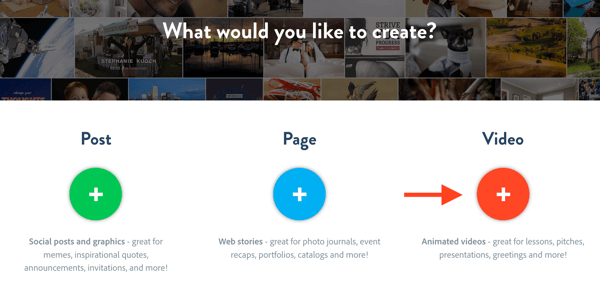
Video můžete vytvořit na základě šablony nebo začít úplně od začátku. Pokud chcete rychle vytvořit video, jsou šablony užitečné.
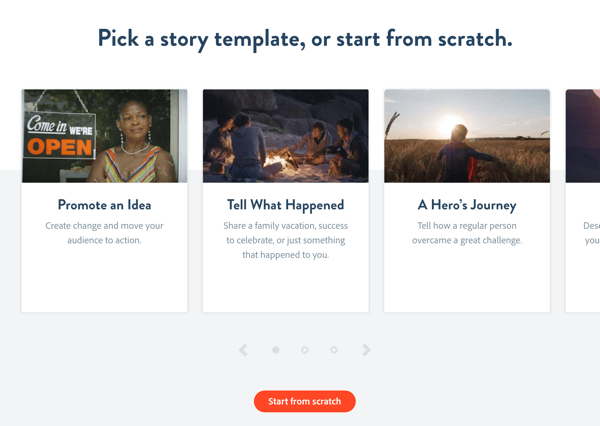
Po vás vyberte šablonu, vyberte styl snímku chcete vytvořit: Video, Text, Foto nebo Ikona.
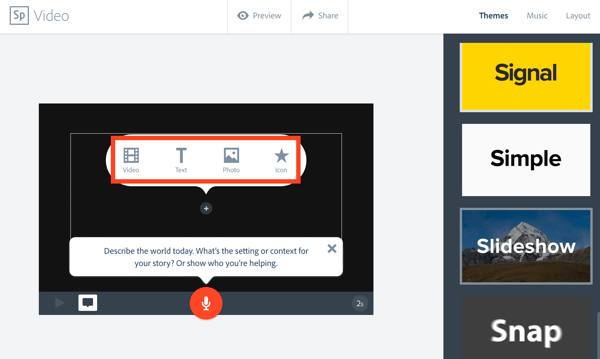
Nyní přidejte zvýraznění svého příspěvku na blogu na diapozitivech.
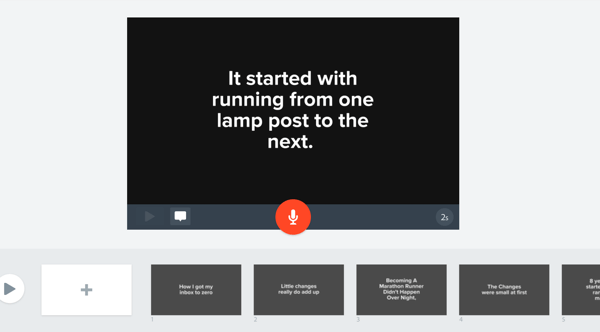
Níže uvedený příklad je založen na jednoduché šabloně a ukazuje, jak byla šablona přizpůsobena pomocí textu a obrázků z příspěvku na blogu. Můžeš pohybujte snímky do organizace obsahu oživuje váš příběh.
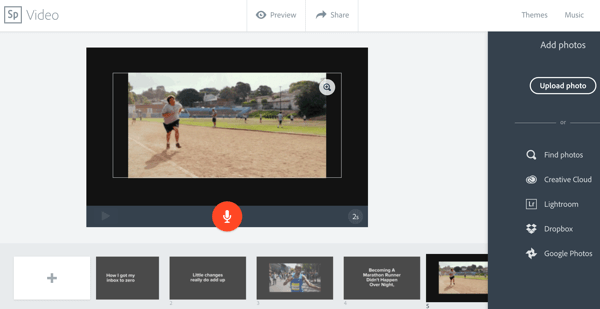
Pokud jste s obsahem spokojeni, můžete změnit barvy motivu a hudbu. Vyberte z možností dostupných v pravém horním rohu, ale uvědomte si, že máte omezené možnosti, které Adobe Spark poskytuje; nemůžete nahrát vlastní hudbu nebo namíchat svůj vlastní barevný motiv.
Až budete hotovi, exportujte nebo stáhněte soubor. Chcete-li to provést v aplikaci Adobe Spark, klikněte na Sdílet v horní části editačního okna.
V okně, které se objeví, se ujistěte, že ano přepněte možnost Odebrat značku Adobe Spark na Zapnuto takže vaše video nezobrazuje značku aplikace. Poté vlevo pod titulním snímkem klikněte na Stáhnout.
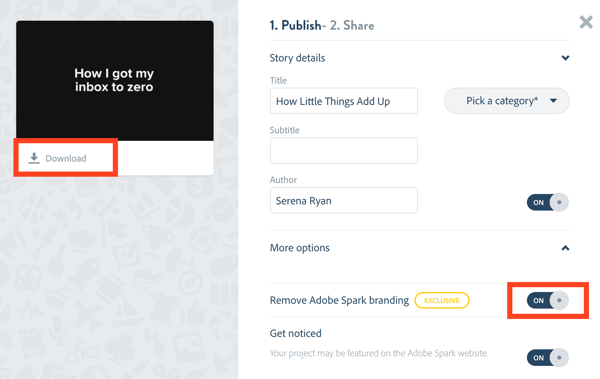
Nyní máte své video vytvořené zdarma bez vodoznaku značky.
Spropitné: Pokud máte rádi Adobe Spark, můžete také zaznamenávat segmenty videa a přeměnit je na klipy. Potom přidejte tyto klipy do Adobe Spark spolu s jakýmkoli textem a obrázky z vašeho příspěvku na blogu.
Závěr
Příspěvky na blogu jsou bohatstvím zdrojového materiálu pro obchodníky na sociálních médiích, kteří chtějí rozšířit svůj dosah pomocí videa. Když se na svůj blog začnete dívat jako na skript, může se vám zobrazit mnoho aplikací. Můžete například vytvořit delší video s pokyny pro YouTube a použít jednotlivé klipy z tohoto videa k vytvoření kratšího videa pro Facebook nebo Instagram.
Co myslíš? Chcete vyzkoušet nějaké techniky z tohoto příspěvku? Použili jste některý z nástrojů uvedených v tomto příspěvku? Podělte se o své myšlenky v komentářích.